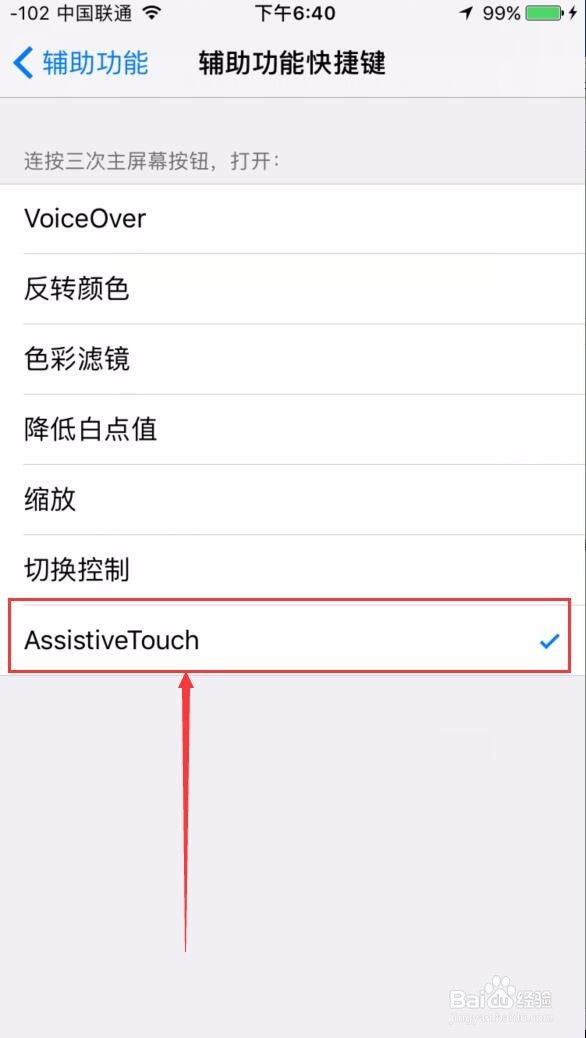iPhone苹果怎么打开手机屏幕上的小白点
1、首先,我们打开手机的“设置”;
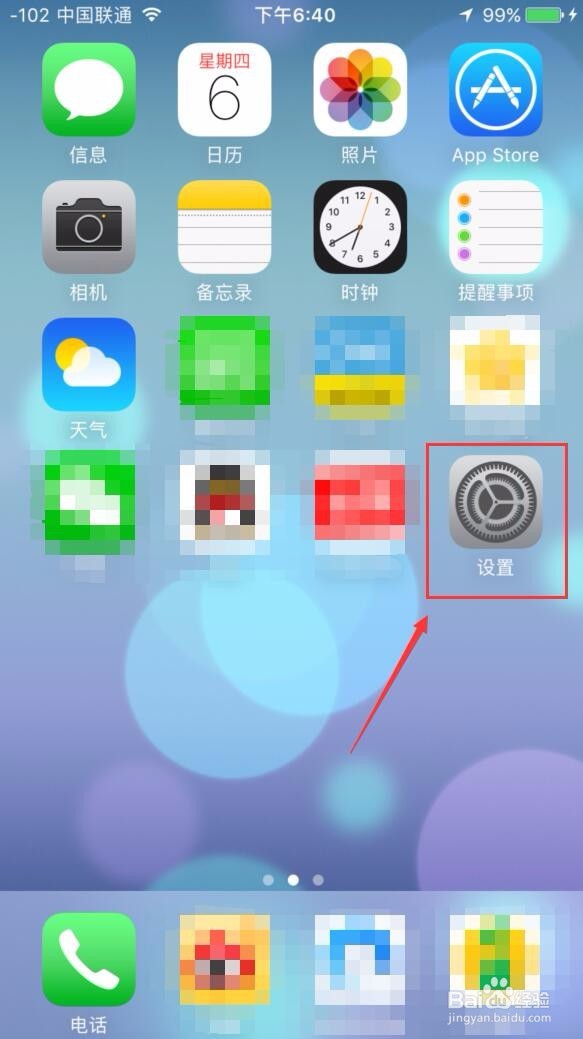
2、然后我们点击“设置”里面的“通用”;
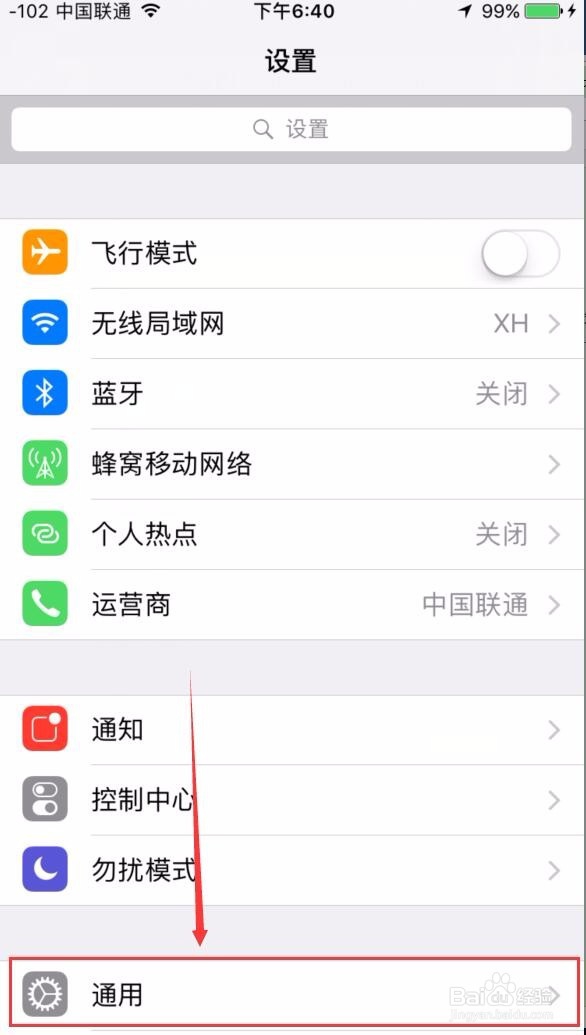
3、接下来我们选择“辅助功能”;
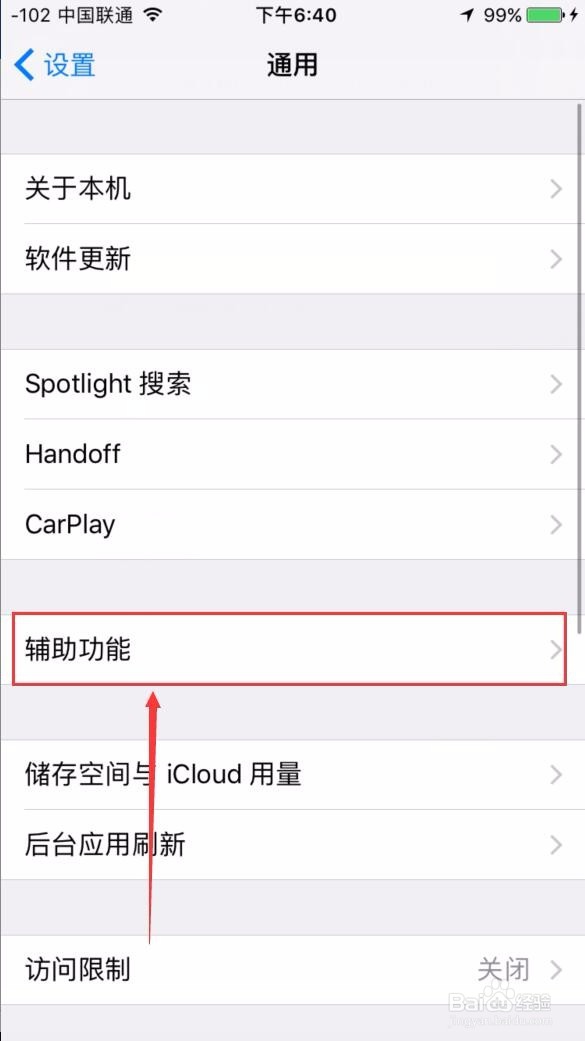
4、然后我们在辅助功能里面向上滑动屏幕,一直找到互动里面的“Assistive Touch”;

5、这时,我们会看到Assistive Touch处于关闭状态;
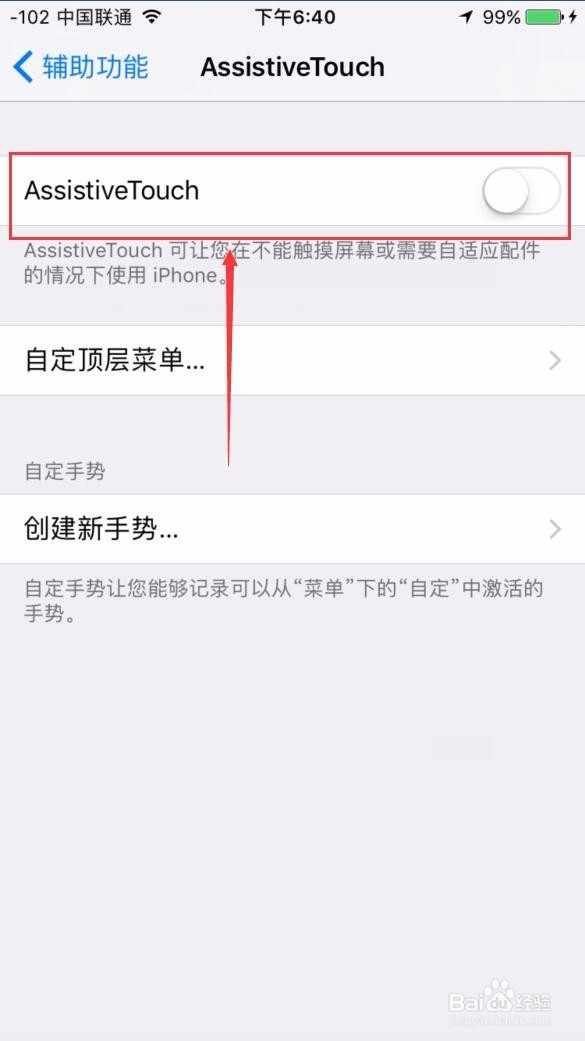
6、点击右边的按钮,选择打开即可;
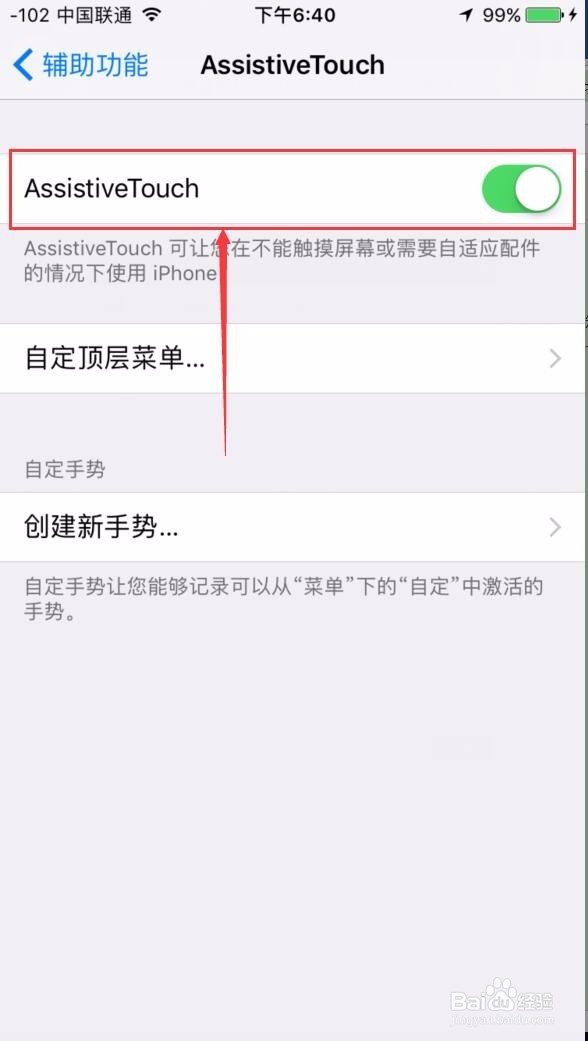
7、或者我们一直在辅助功能里面,即接上面方案的第三步,一直将屏幕上滑到菜单的最下方,找到“辅助功能快捷键”;
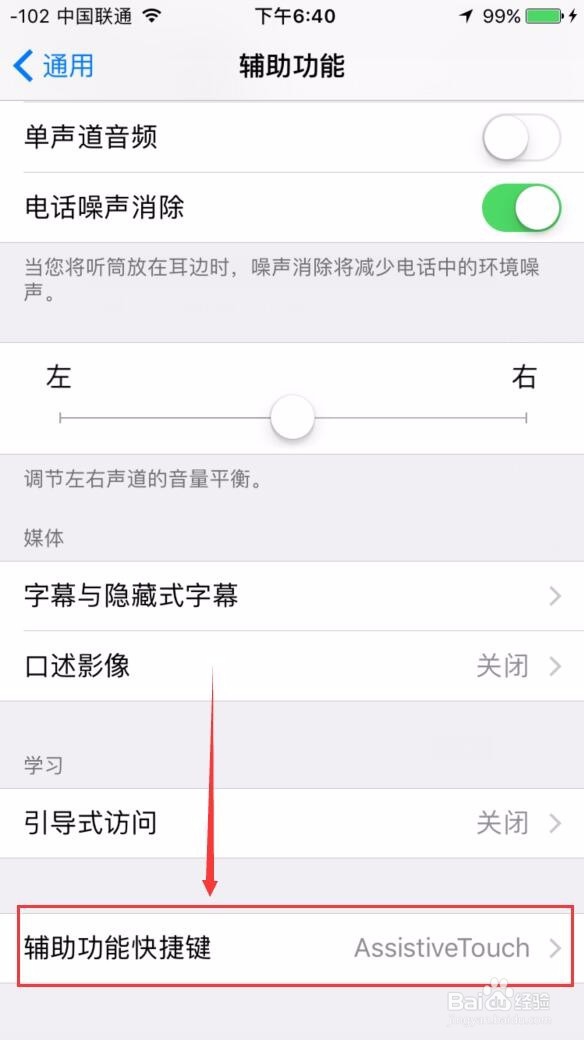
8、将“Assistive Touch”选中,然后我们在任何时候快速点击三下主屏幕按钮,一样会出现Assistive Touch,即我们所说的小白点。